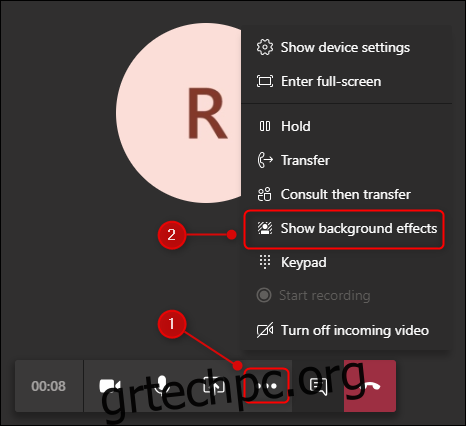Το Microsoft Teams μπορούσε να θολώσει το φόντο σας κατά τη διάρκεια βιντεοκλήσεων για σχεδόν 2 χρόνια, αλλά τώρα μπορείτε να επιλέξετε ένα εικονικό φόντο ή να ανεβάσετε το δικό σας προσαρμοσμένο φόντο. Δείτε πώς να το κάνετε.
Πίνακας περιεχομένων
Χρησιμοποιήστε ένα ενσωματωμένο φόντο στο Microsoft Teams
Για να αλλάξετε το φόντο σας σε μία από τις ενσωματωμένες εικόνες, κάντε κλικ στο εικονίδιο του μενού με τις τρεις κουκκίδες ενώ βρίσκεστε σε βιντεοκλήση του Microsoft Teams και επιλέξτε “Εμφάνιση εφέ φόντου” για να ανοίξετε τον πίνακα “Ρυθμίσεις φόντου”.
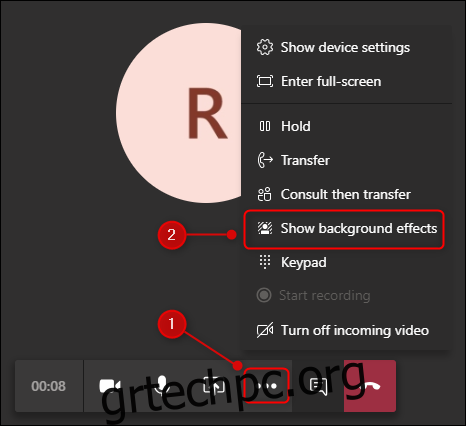
Κάντε κλικ σε μια εικόνα και, στη συνέχεια, επιλέξτε το κουμπί “Εφαρμογή”.
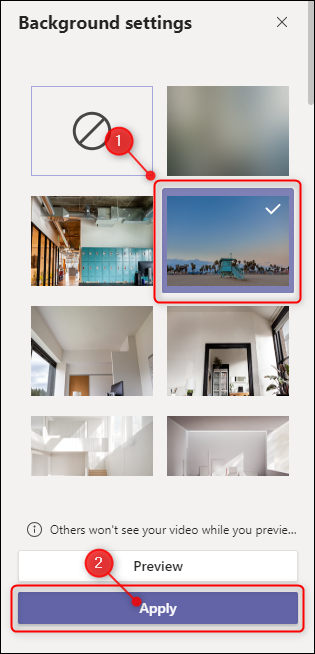
Αυτό είναι το μόνο που υπάρχει σε αυτό. Την επόμενη φορά που κάποιος θα σας καλέσει στο Teams, θα δει τώρα αυτήν την εικόνα ως το εικονικό σας φόντο.
Χρησιμοποιήστε προσαρμοσμένο φόντο στο Microsoft Teams
Μετά τη δημοσίευση αυτής της ανάρτησης, η Microsoft πρόσθεσε μια επίσημη και φιλική προς το χρήστη επιλογή για προσθήκη προσαρμοσμένων φόντων στο Teams. Αντί να πηδήξετε μέσα από πολλούς κρίκους που αναφέρονται στην παρακάτω ενότητα, υπάρχει τώρα ένα κουμπί “Προσθήκη νέου” που βρίσκεται στην κορυφή της σελίδας “Ρυθμίσεις φόντου” που σας επιτρέπει να ανεβάσετε τη δική σας εικόνα.
Ο αρχικός τρόπος για να προσθέσετε προσαρμοσμένα φόντο
Η διαδικασία για τη χρήση προσαρμοσμένου φόντου είναι η ίδια, εκτός από το ότι πρέπει να τοποθετήσετε την εικόνα που θέλετε να χρησιμοποιήσετε σε έναν ειδικό φάκελο.
Στα Windows, ανοίξτε την Εξερεύνηση των Windows και μεταβείτε στο %Appdata%/Microsoft/Teams/Backgrounds/Uploads. Εάν είστε σε Mac, ~Βιβλιοθήκη/Υποστήριξη εφαρμογών/Microsoft/Ομάδες/Υπόβαθρα.
Βρείτε την εικόνα που θέλετε να χρησιμοποιήσετε—ίσως α Εικόνα Star Wars— και αντιγράψτε το σε αυτόν τον φάκελο.
Τώρα, επιστρέψτε στην εφαρμογή Microsoft Teams, κλείστε τον πίνακα “Ρυθμίσεις φόντου” εάν είναι ανοιχτός, κάντε κλικ στο εικονίδιο μενού με τις τρεις κουκκίδες σε μια κλήση βίντεο και επιλέξτε “Εμφάνιση εφέ φόντου”.
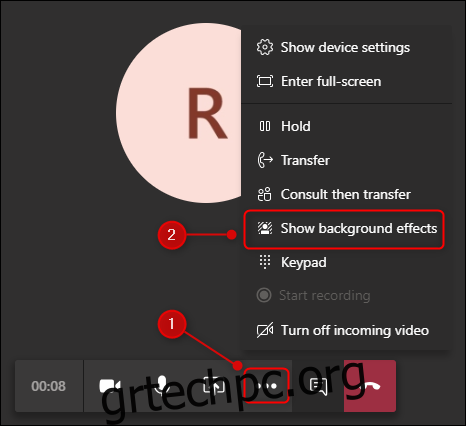
Η προσαρμοσμένη εικόνα σας θα είναι διαθέσιμη στο κάτω μέρος του πίνακα. Επιλέξτε την εικόνα και, στη συνέχεια, κάντε κλικ στο κουμπί “Εφαρμογή”.
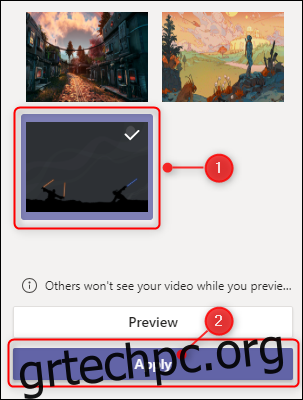
Μπορείτε να προσθέσετε όσα προσαρμοσμένα φόντα θέλετε και να κάνετε εναλλαγή μεταξύ τους κατά τη διάρκεια των κλήσεων. Ωστόσο, η επιλογή σας δεν επιμένει σε διαφορετικές κλήσεις, επομένως θα πρέπει να εφαρμόζετε το φόντο σας κάθε φορά που ξεκινάτε μια νέα κλήση.